О. А. Кононов система проектирования orcad 2 Часть 1 Программа
| Вид материала | Программа |
Содержание4.6. Редактирование шин 4.7. Размещение отводов отдельных цепей шины 4.8. Редактирование отводов отдельных цепей шины Place>Net Alias 4.9. Выделение подгруппы цепей из шины |
- О. А. Кононов система проектирования orcad 2 Часть 2 Программа, 1688.32kb.
- Практическое пособие Санкт-Петербург 200x удк 621., 1676.56kb.
- Методика проектирования опирается на понимание всего комплекса, 1194.06kb.
- Мнение российских юристов-международников о решении еспч по делу «В. М. Кононов против, 191.95kb.
- Компьютерное проектирование электронных схем – первый шаг парадигмы виртуальной электроники, 33.75kb.
- Примерная программа наименование дисциплины система удобрения, 303.93kb.
- Рабочая программа учебной дисциплины "системы автоматизированного проектирования электроустановок, 119.83kb.
- Рабочая программа учебной дисциплины основы компьютерного проектирования рэс направление, 193.97kb.
- Принципы и задачи проектирования 1 Уровни, аспекты и этапы проектирования, 399.58kb.
- А. Е. Стешков методология проектирования металлорежущих инструментов, 74.74kb.
4.6. Редактирование шин
Чтобы открыть редактор свойств, необходимо выбрать шину, затем использовать один из следующих методов:
- выбрать команду Edit>Properties;
- щелкнуть правой клавишей мыши и во всплывающем меню выбрать команду Edit Properties. Откроется диалоговое окно Net Properties (рис. 60).
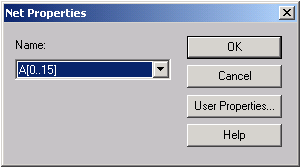
Рис. 60. Диалоговое окно Net Properties
Добавить или изменить свойства шины в таблице (вкладке) Schematic Nets. Эти изменения применяются к странице схемы, если нажать кнопку Apply или закрыть редактор свойств. Для того чтобы сделать эти новые свойства видимыми на странице схемы, необходимо выбрать их в редакторе свойств и щелкнуть по кнопке Display и в открывшемся диалоговом окне Display Properties (см. рис. 53) на панели Display Format выбрать один из переключателей.
Можно также отредактировать видимые свойства текста, ассоциированного с шиной. Выбрать только текст шины. Затем или выбрать команду Edit>Properties, или щелкнуть правой клавишей мыши и из всплывающего меню выбрать команду Edit Properties. Можно также дважды щелкнуть по тексту и в открывшемся диалоговом окне Edit Net Alias (рис. 61) изменить опции Alias, Color, Rotation или Font. Для того чтобы применить изменения, нажать кнопку OK.
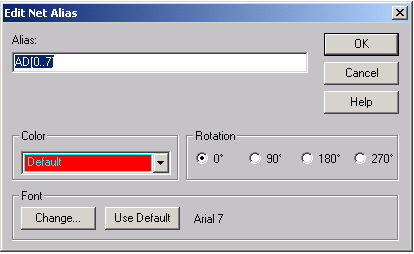
Рис. 61. Диалоговое окно Edit Net Alias
4.7. Размещение отводов отдельных цепей шины
Отводы отдельных цепей шины, наклоненные под углом 45о (кнопка
 ), используются для того, чтобы присоединить цепи к шине. Они являются необязательными. Различие между проводниками и входами шины заключается в том, что два соприкасающиеся проводника считаются соединенными, а два соприкасающиеся входа шины – несоединенными.
), используются для того, чтобы присоединить цепи к шине. Они являются необязательными. Различие между проводниками и входами шины заключается в том, что два соприкасающиеся проводника считаются соединенными, а два соприкасающиеся входа шины – несоединенными. Чтобы поместить отводы отдельных цепей шины на схему, необходимо:
- В редакторе страницы схемы выбрать команду Place>Bus Entry или на панели инструментов редактора страницы схемы нажать кнопку
 . Вход шины приклеится к курсору (рис. 62).
. Вход шины приклеится к курсору (рис. 62).
- Выбрать команду Edit>Rotate для того, чтобы повернуть отвод отдельной цепи шины на 90о против часовой стрелки, если он находится не под нужным углом.
- С помощью мыши поместить один конец отвода отдельной цепи шины на шине, затем щелкнуть левой клавишей мыши, чтобы закрепить отвод.
- Повторять шаг 3 до тех пор, пока не будут размещены все отводы отдельных цепей шины.
- Выбрать кнопку
 или нажать клавишу Esc, чтобы отменить действие кнопки
или нажать клавишу Esc, чтобы отменить действие кнопки  .
.
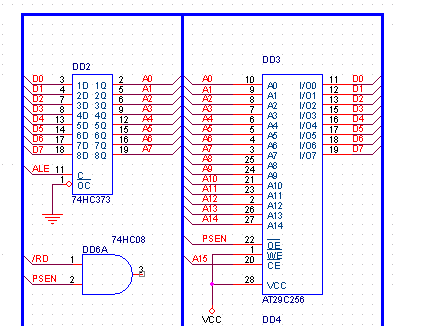
Рис. 62. Соединение компонентов с помощью шин
Чтобы присоединить сложную (многократную) цепь к шине, необходимо:
- Поместить проводник таким образом, чтобы соединить его с первым отводом отдельной цепи шины.
- Поместить псевдоним на проводник, используя наименьшее значение диапазона шины. Например, если имя шины A[0:3], то наименьшее значение ее диапазона равно A0.
- Выбрать проводник, затем, удерживая нажатой клавишу Ctrl, поместить копию проводника с входом шины и именем на установленном расстоянии таким образом, чтобы присоединить следующую цепь к шине. Значение имени шины при этом увеличится на единицу.
- Выбрать команду Edit>Repeat. Проводник и увеличенный на единицу текст имени шины разместится на установленном расстоянии от предыдущей цепи.
- Повторять шаг 4 для каждого входа шины или шаги 3 и 4, если необходимо.
- После окончания соединения отводов отдельных цепей шины нажать клавишу Esc.
4.8. Редактирование отводов отдельных цепей шины
Чтобы передвинуть отвод отдельной цепи шины, надо выбрать его и перетащить на новое место. Чтобы повернуть отвод, надо выбрать команду Edit>Rotate.
Чтобы разместить имя шины на ней, надо выбрать команду Place>Net Alias, ввести новое имя шины, затем нажать кнопку OK. Прямоугольник соответствующего имени приклеится к курсору. Щелкнуть левой клавишей мыши по шине или цепи для того, чтобы разместить на них имя. Имя (метка) шины может находиться в любом месте шины и по всей длине касаться ее. Имя отобразится в выбранном цвете. Когда размещение имен шин закончится, нажать клавишу Esc.
4.9. Выделение подгруппы цепей из шины
Из шины можно выделить подшину и присоединить к другой шине. Например, необходимо выделить цепи ADDR[8..15] из шины ADDR[0..15], поместить отводы отдельных ее цепей таким образом, чтобы они соединяли две шины. Желательно, чтобы имя выделенной шины было подгруппой второй. Выделенную шину можно передать на любую страницу схемы (проекта).
Иерархические порты, иерархические выводы и межстраничные соединители используются для соединения выделенных шин с другими страницами схемы, точно так же, как это делается с любыми другими шинами.
З а н я т и е 5
